
Dustin Hudson
0
2889
746
iOS 9 var den oppmuntrende samtalen for Apple om å benytte seg av den ekstra skjermen eiendom på iPad og så introduksjonen av to nye funksjoner - delt skjerm multitasking og Slide Over. Multitasking med delt skjerm lar deg åpne to apper side om side samtidig, mens Slide Over lar deg samhandle med en annen app uten å forlate den nåværende appen ved å sveipe en skjermbevegelse. Begge disse funksjonene fungerer med et begrenset antall iPad-modeller, og iPhone-brukere ble ikke engang invitert til festen. Så hvis du har ønsket funksjonen på din iPhone, viser jeg deg det hvordan du kan få delt skjerm multitasking på din iPhone:
Merk: Denne prosedyren krever at du har en Jailbroken iPhone, så hvis du ikke allerede har det, kan du gå til guiden vår om hvordan du Jailbreak iOS 10.2
Installer Gorgone fra Cydia
- Åpne Cydia på din iPhone og søk etter “Gorgone”I kategorien Søk. Fordi denne finjusteringen er vert på BigBoss repo og den er lagt til som standard i Cydia, trenger du ikke legge til noen annen tilpasset kilde.
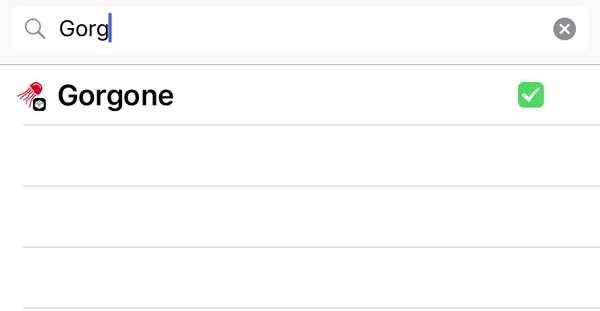
- Trykk på “Installere”>“Bekrefte“.
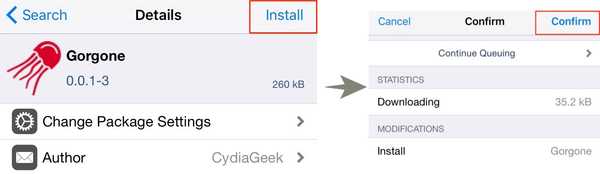
- Trykk på "Start SpringBoard på nytt”For å fullføre installasjonsprosessen.
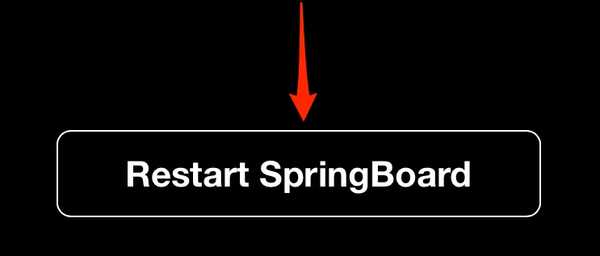
Enheten starter på nytt om noen sekunder, og Gorgone bør installeres på dette tidspunktet.
Ta deretter et minutt på å konfigurere innstillingene til Gorgone. Gå over til “innstillinger”> “Gorgone” og slå på “Aktiver rotasjon“. Dette muliggjør rotasjoner i de fleste appene og på startskjermen.
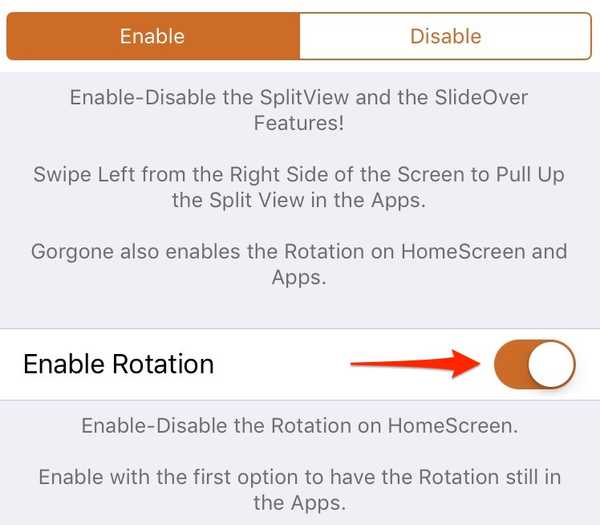
Det andre alternativet, “Aktiver låseskjermrotasjon”Er kun for iOS 9 og fungerer ikke på iOS 10 akkurat nå.
Hvordan bruke delt skjerm multitasking på iPhone
Inne i hvilken som helst app, sveip til venstre fra midten til høyre på skjermen. Dette vil bringe opp alle installerte applikasjoner på iPhone-en din.
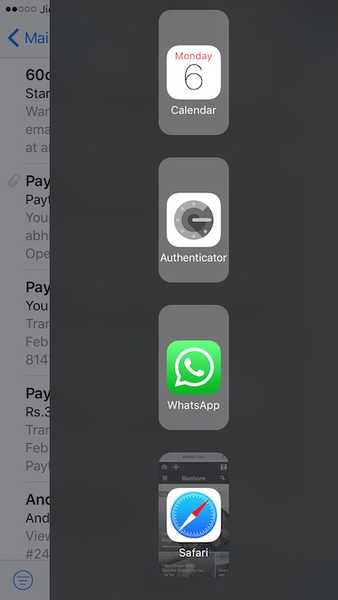
Hvis du trykker på en av dem, skyves det over og får fokus. Dette fungerer nøyaktig som iPads Slide Over-funksjon. Du kan samhandle med en annen app, uten å forlate den nåværende appen. Du kan bare sveipe tilbake for å bytte til forrige app når du er ferdig.
Dette er spesielt nyttig når du skal si at du er inne i en app og trenger å søke på nettet på en vits. Du kan gjøre et websøk ved å bruke Safari (eller en hvilken som helst annen nettleser for iPhone) uten å forlate den nåværende appen og raskt gå tilbake til appen med en enkel sveipe.
For å få tilgang til delt skjermmodus, roter du iPhone for å gå inn landskapsmodus. Inne i hvilken som helst app, sveip til venstre fra midten til høyre på skjermen for å gå inn i Slide Over-modus. Velg appen du vil åpne fra listen. Tapper på det lille drafelt vil nå sette appene side om side, og du kan bruke begge samtidig.
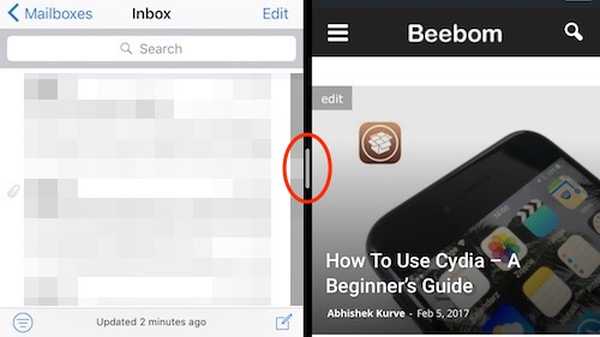
Sveiper ned fra toppen hvit drafelt vil bringe listen over installerte apper tilbake.
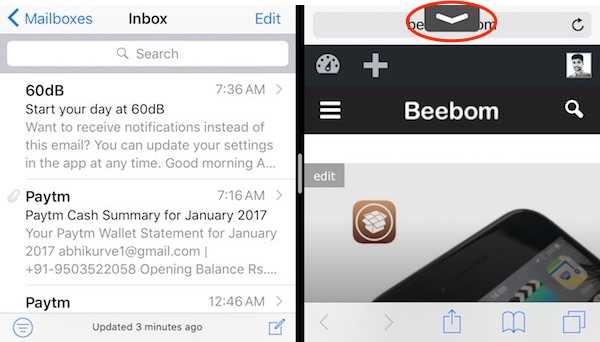
Til avslutte delt skjermmodus, bare skyv vekk appen ved hjelp av drafeltet midt i begge appene.
Jeg har ikke møtt noen feil på min Jailbroken iPhone 6 mens jeg brukte Gorgone. Det eneste som bommer meg er at det muliggjør rotasjon på tvers av alle installerte apper. Selv om dette kan være en velsignelse for noen, får det noen apper til å se ... forferdelig ut. Forhåpentligvis får vi et alternativ for å deaktivere rotasjon for noen spesifikke apper i fremtidige utgivelser. Annet enn dette mindre problemet, er Gorgone ganske bunnsolid.
Hvis du trenger å deaktivere Gorgone midlertidig, kan du bare trykke på “Deaktiver“, Eller hvis du ikke lenger trenger det, kan du vurdere å avinstallere det fra Cydia.
SE OGSÅ: Hvordan få 3D Touch på iPhone 6, 6 Plus og iPhone 5s
Delt skjerm multitasking på iPhone ved hjelp av Gorgone
Takket være Gorgone kan iPhone-brukere glede seg over en av de største funksjonene på iPad på iPhone, på den enkle måten. Dette kan spare deg for mye tid hvis du konstant skifter frem og tilbake mellom flere apper. Andre brukere, hvordan slipper du løs potensialet med delt skjerm-multitasking for å forbedre produktiviteten din? Gi meg beskjed i kommentarfeltet nedenfor.















